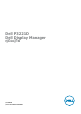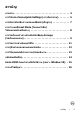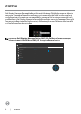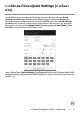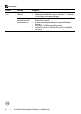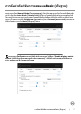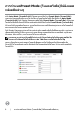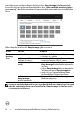Users Guide
10 | การจัดเรียงหน้าต่างด้วยฟังก์ชันEasy Arrange (จัดเรียงแบบง่าย)
ถ้าคุณใช้หลายจอภาพเป็นแถวหรือกลุ่ม ตัวเลือกเค้าโครง Easy Arrange (จัดเรียงแบบง่าย)
สามารถใช้งานกับจอภาพทั้งหมดเป็นเดสก์ท็อปเดียว เลือก “Span multiple monitors (สแปน
หลายจอภาพ)” เพื่อเปิดใช้งานคุณลักษณะนี้ คุณจะต้องปรับแนวจอภาพอย่างเหมาะสมเพื่อให้มีผล
ใช้งาน
มีวิธีการขั้นสูงอื่นๆ สำาหรับการใช้ Easy Arrange ดูที่ตารางด้านล่าง
ฟีเจอร์ ฟังก์ชัน คำาอธิบาย
Easy
Arrange
ขั้นสูง
เค้าโครงที่กำาหนดเอง • บันทึกและตั้งชื่อ 5 รูปแบบของEasy Arrange
• กำาหนดค่า x*y รูปแบบ
เค้าโครงแบบ MRU (รายการที่
ใช้ล่าสุด) 5 รายการ
• กดปุ่ม Ctrl+Shift+Home เพื่อวนรอบระหว่าง
รายการเค้าโครงแบบ MRU 5 รายการ
การปรับขนาดพาร์ทิชันแบบ
ลอยตัว
• กดปุ่ม Ctrl ค้างไว้พร้อมกับปรับขนาดเค้าโครง
Easy Arrangeปัจจุบันเพื่อปรับขนาดเซลล์ใน
เค้าโครง
• รูปแบบ Easy Arrangeที่สร้างล่าสุดถูกบันทึก
ไปยังตำาแหน่งไอคอน Easy Arrangeแล้ว
• กดปุ่ม Ctrl ค้างไว้พร้อมกับคลิกบนไอคอน
เค้าโครงเพื่อคืนค่าไปยังเค้าโครงเริ่มต้น
เค้าโครง
Easy Arrange
สำาหรับโหมดแนวตั้ง
• โหมดแนวตั้ง ไอคอน Easy Arrangeจะแสดง
ขึ้นเมื่อจอภาพถูกหมุน
หมายเหตุ: แอปพลิเคชันอาจต้องการความละเอียดขั้นต่ำาที่เหมาะสมสำาหรับหน้าต่างแอป
พลิเคชัน แอปพลิเคชันดังกล่าวอาจไม่พอดีกับโซน Ease Arrange ถ้าโซนมีขนาดเล็ก
กว่าขนาดหน้าต่างที่ต้องการ